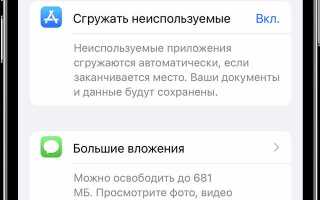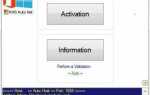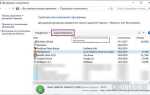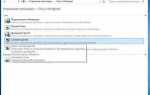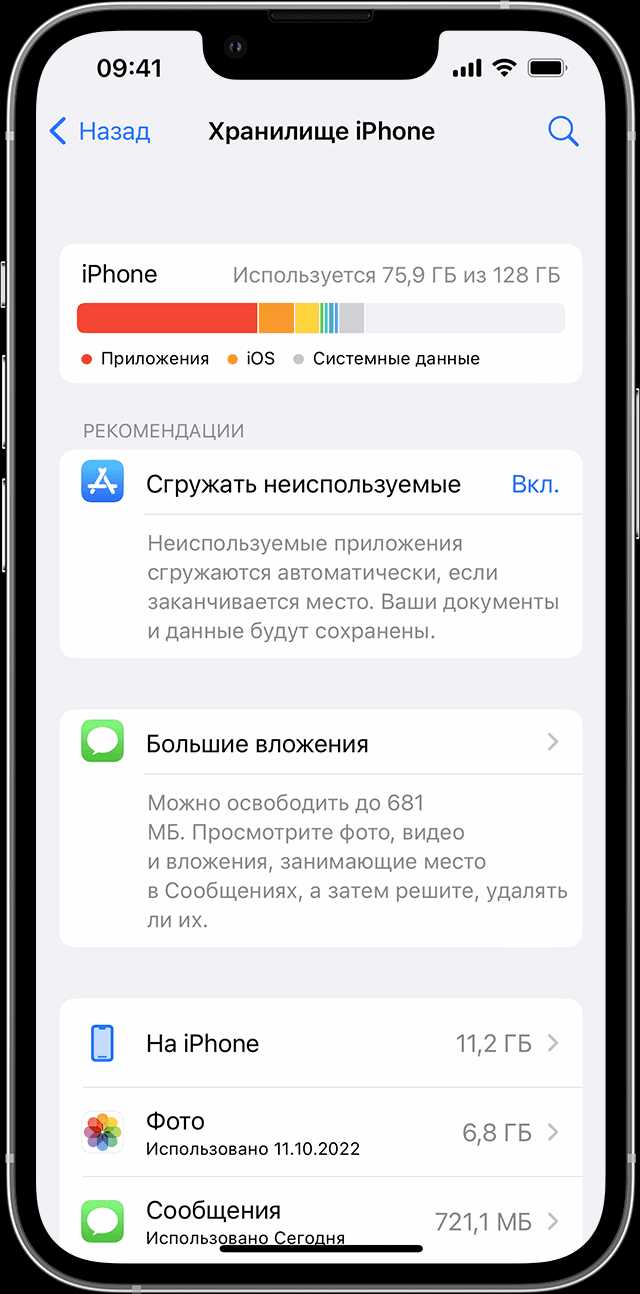
С каждым обновлением операционной системы iPhone, пользователи сталкиваются с новыми возможностями по управлению памятью устройства. Оперативная и встроенная память телефона активно используется приложениями, данными и системными процессами, что может привести к перегрузке. Знание того, какие именно ресурсы занимают пространство на вашем iPhone, помогает не только оптимизировать работу устройства, но и избежать ошибок, связанных с нехваткой памяти.
Чтобы узнать, чем занята память на iPhone, нужно понимать, как она структурирована. Важно различать, что именно занимает место: приложения, файлы, кэш или другие данные. Используя встроенные инструменты, можно получить четкую картину и предпринять необходимые шаги для освобождения места. В данной статье мы подробно рассмотрим, как анализировать использование памяти на устройстве и оптимизировать ее для более эффективной работы.
Первым шагом к решению проблемы с памятью является доступ к настройкам iPhone. В разделе «Общие» -> «Хранилище iPhone» отображается подробная информация о том, какие приложения и данные занимают место. Здесь можно увидеть, сколько памяти использует каждая программа и какие файлы могут быть удалены или перемещены в облачные хранилища.
Кроме того, стоит обратить внимание на скрытые элементы, такие как кэш приложений и старые данные, которые могут занимать значительное пространство без видимых признаков. Регулярная очистка таких файлов позволит поддерживать устройство в рабочем состоянии и избежать снижения скорости его работы.
Проверка свободного места на iPhone через настройки
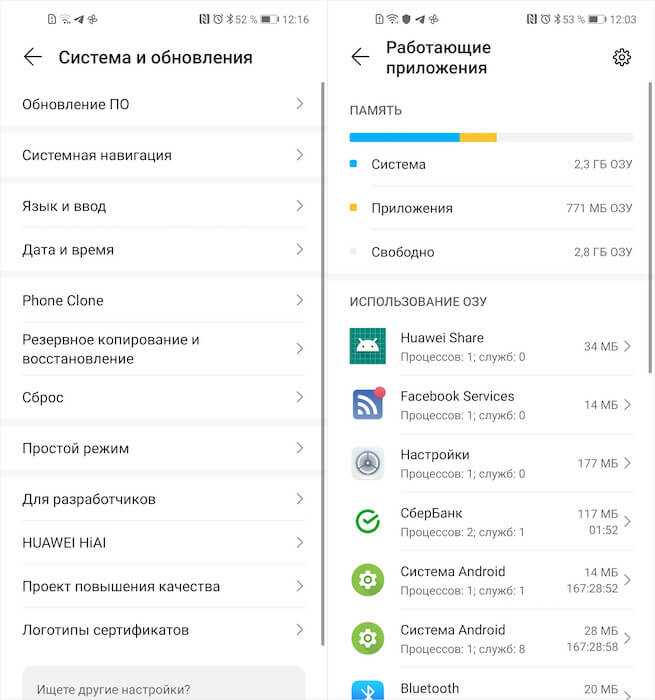
Чтобы проверить доступное пространство на вашем iPhone, откройте приложение Настройки и перейдите в раздел Основные. Затем выберите пункт Хранилище iPhone.
Здесь отобразится информация о том, сколько памяти занято и сколько еще доступно. Вы увидите список приложений, отсортированных по объему занимаемой памяти. Для каждого приложения указано, сколько данных оно занимает, включая файлы, кэш и другие данные.
Особое внимание стоит уделить пункту Рекомендации, который предлагает оптимизации для освобождения памяти. Например, система может предложить удалить старые приложения, временные файлы или загрузить фотографии в облако.
Если вы хотите подробнее изучить использование памяти, нажмите на любое приложение в списке. Там будет указано, сколько места занимают документы, фото и другие связанные файлы. Это позволяет точно понять, что именно загружает память устройства.
Для контроля памяти важно регулярно проверять данные в разделе Хранилище iPhone и следить за тем, как меняется свободное место. Это поможет избежать неожиданных ситуаций, когда память устройства окажется полностью занята.
Как узнать, какие приложения занимают больше всего памяти
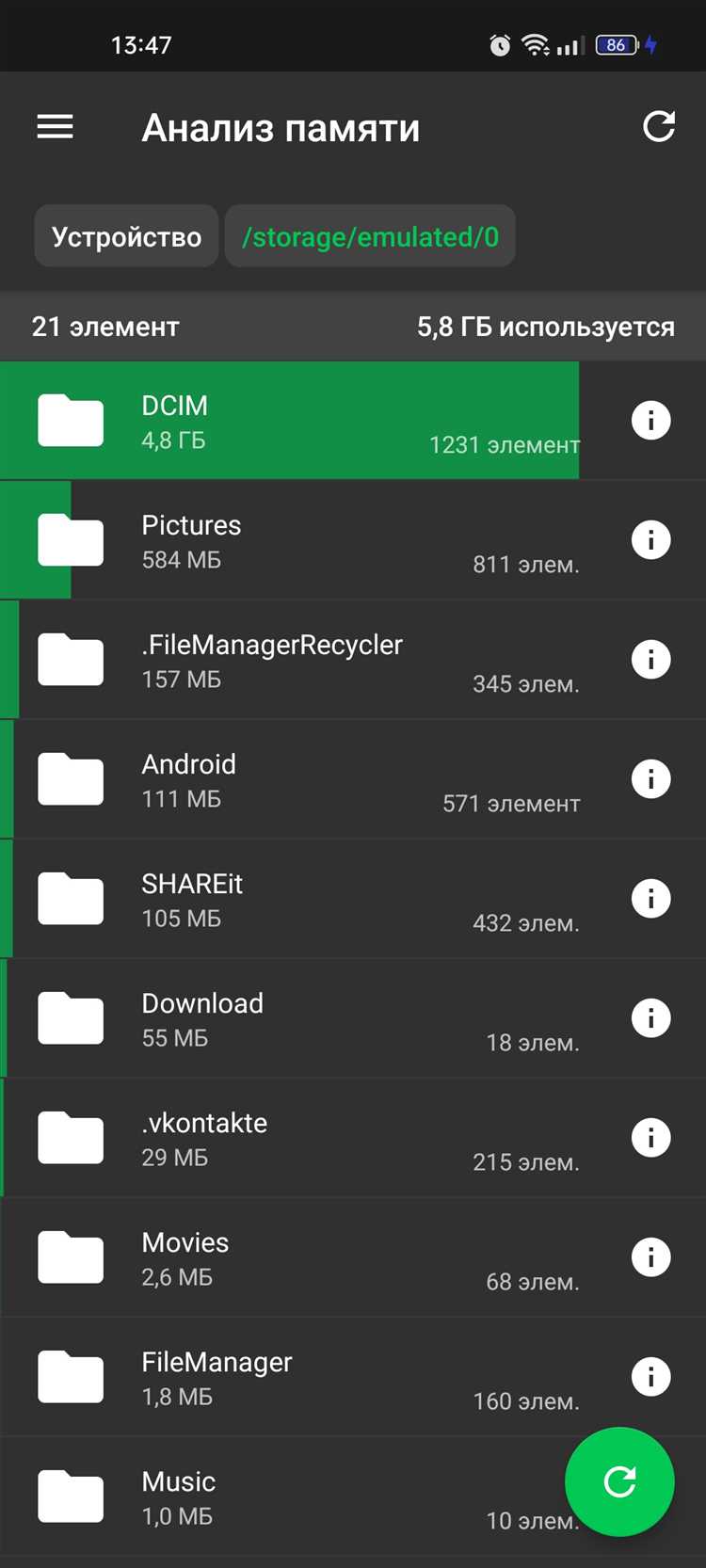
Для того чтобы понять, какие приложения используют больше всего памяти на вашем iPhone, нужно перейти в настройки устройства. Откройте раздел «Настройки» и прокрутите до пункта «Основные». Далее выберите «Хранилище iPhone». Здесь отображается список всех приложений, установленных на вашем устройстве, с указанием объема памяти, который они занимают.
Важно помнить, что приложения, использующие большие объемы памяти, могут включать не только сами программы, но и данные, такие как кеш, файлы и сохраненные элементы. В этом списке вы найдете точный размер каждого приложения и данных, связанных с ним. Чтобы получить детальную информацию о каждом приложении, просто выберите его из списка.
Если вы хотите освободить место, рассмотрите возможность удаления ненужных приложений или очистки кеша в настройках самих программ (если такая опция предусмотрена). Для некоторых приложений, таких как соцсети или мессенджеры, достаточно очистить кеш, чтобы существенно освободить место. Например, в WhatsApp можно удалить старые медиафайлы или чаты.
Не забывайте о встроенных приложениях, таких как «Фото» или «Видео», которые могут занимать значительный объем памяти из-за большого количества медиафайлов. Вы можете настроить автоматическое удаление старых фото и видео, а также использовать облачные сервисы для хранения файлов, чтобы минимизировать нагрузку на память устройства.
Анализ использования памяти в разделе «Хранилище iPhone»
Для того чтобы понять, как используется память на вашем iPhone, откройте раздел «Хранилище iPhone» в настройках. Это позволит увидеть подробную информацию о том, какие приложения, файлы и данные занимают место на устройстве. В разделе отображается общий объём памяти, а также разбивка по категориям: приложения, фотографии, системы, документы и другие файлы.
Особое внимание стоит уделить категории «Программы». Она покажет, сколько места занимают установленные приложения, а также их документы и данные. Некоторые приложения могут занимать значительно больше места, чем вы ожидаете. Например, социальные сети и мессенджеры часто сохраняют множество медиафайлов и чатов, что приводит к быстрому заполнению памяти.
В разделе «Системные данные» отображается информация о файлах системы iOS, обновлениях, журналах и других служебных данных. Это пространство обычно трудно освободить, но с каждым обновлением iOS оно может увеличиваться, если не очищаются старые кеши и логи.
Для анализа использования памяти по категориям важно просмотреть каждую из них и понять, какие приложения или данные занимают наибольшее количество места. В разделе «Фото» можно увидеть, сколько памяти занимают изображения и видео. Часто достаточно удалить неактуальные или дублирующие файлы, чтобы освободить место.
Если память на устройстве близка к заполнению, полезно использовать функции оптимизации хранилища, такие как автоматическое удаление старых сообщений или автоматическое сжатие фотографий в облаке. Для регулярной очистки можно вручную удалить ненужные приложения или сбросить кеши в некоторых программах.
Как очистить кэш и временные файлы на iPhone
Очистка кэша и временных файлов помогает освободить память устройства и ускорить работу iPhone. Ниже приведены способы, которые позволят вам эффективно освободить место.
Кэш и временные файлы накапливаются в процессе использования приложений, веб-браузеров и других функций. Хотя система iOS автоматически управляет этими данными, со временем они могут занимать значительный объём памяти. Вот несколько методов для их очистки:
1. Очистка кэша в Safari

Safari хранит кэшированные данные, такие как изображения и веб-страницы, для ускорения загрузки. Чтобы очистить кэш в Safari:
- Откройте «Настройки».
- Перейдите в раздел «Safari».
- Прокрутите вниз и нажмите «Очистить историю и данные веб-сайтов».
Это удалит историю браузера, кэш, а также куки и другие данные, связанные с веб-сайтами.
2. Удаление кэша приложений
Некоторые приложения, такие как социальные сети и мессенджеры, могут заполнять память большим количеством кэшированных данных. Чтобы удалить эти данные:
- Перейдите в «Настройки» > «Основные» > «Хранилище iPhone».
- Выберите приложение, для которого хотите очистить кэш.
- Если доступна опция «Удалить приложение», выберите её, затем установите приложение заново.
Это не только очистит кэш, но и сбросит все временные файлы, связанные с приложением.
3. Использование сторонних приложений для очистки
Есть несколько сторонних приложений, которые помогают управлять кэшированными данными. Среди них популярны CleanMyPhone и PhoneClean. Эти программы могут автоматически выявить и удалить ненужные файлы.
4. Очистка сообщений и вложений
Множество временных файлов содержится в мессенджерах, например, в WhatsApp или iMessage. Чтобы очистить их:
- Откройте приложение «Сообщения».
- Удалите старые беседы или отдельные сообщения с большими вложениями.
- В WhatsApp можно зайти в «Настройки» > «Использование данных и памяти» > «Управление памятью» и удалить ненужные медиафайлы.
5. Перезагрузка устройства
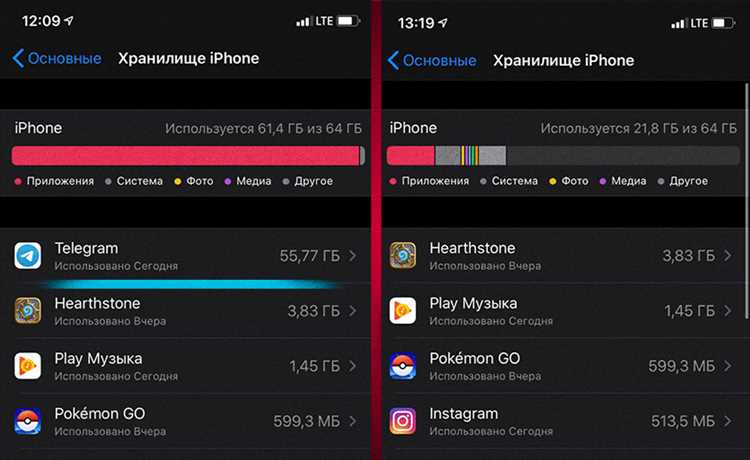
После выполнения этих шагов перезагрузите iPhone. Это поможет системе лучше управлять памятью и устранить временные файлы, которые не были удалены автоматически.
Удаление старых сообщений и вложений для освобождения памяти
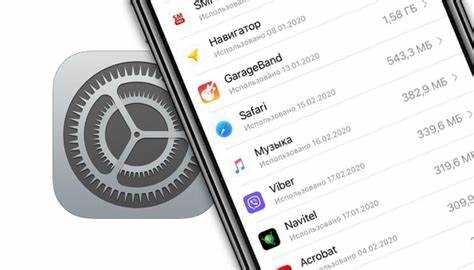
Сообщения и вложения в них занимают значительную часть памяти на iPhone, особенно если они содержат фото, видео и другие медиафайлы. Чтобы освободить пространство, стоит регулярно очищать старые чаты и удалять ненужные файлы. Система iOS позволяет эффективно управлять данными сообщений, удаляя их целыми группами.
Для начала откройте приложение «Сообщения» и найдите диалоги, которые давно не использовались. Например, если чат был активен несколько месяцев или даже лет назад, скорее всего, он уже не нужен. Удаление таких переписок сразу освободит несколько мегабайт памяти.
Особое внимание стоит уделить вложениям. Фото, видео и аудиофайлы занимают много места. Для удобства можно просматривать вложения через меню «Информация» в каждом чате. Выберите «Вложения» и просмотрите все файлы. Удалите те, которые вам больше не нужны. Также можно настроить автоматическое удаление старых сообщений. Для этого перейдите в «Настройки» > «Сообщения» и включите опцию автоматической очистки сообщений старше 30 дней или 1 года. Это существенно снизит количество данных на устройстве.
Не забывайте, что удалённые сообщения и вложения можно восстанавливать с резервных копий, если они были созданы. Поэтому перед очисткой стоит подумать, какие данные вам могут понадобиться в будущем.
Использование iCloud для освобождения памяти на iPhone
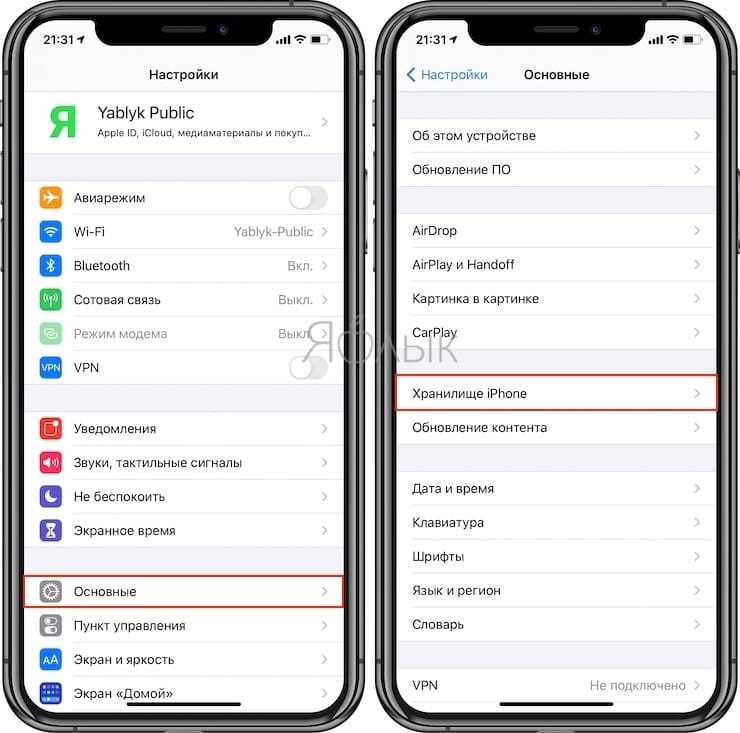
iCloud предлагает удобное решение для освобождения памяти на вашем iPhone, позволяя хранить данные в облаке и не перегружать устройство. Это особенно полезно, когда на iPhone заканчивается место для новых приложений, фотографий или видео.
Для начала включите iCloud в настройках устройства. Перейдите в «Настройки», затем нажмите на ваше имя в верхней части экрана и выберите «iCloud». Активируйте нужные категории для автоматической синхронизации – фотографии, документы, приложения и другие данные.
Фото и видео занимают много места, поэтому включите «Фотопоток» и функцию «Оптимизация хранения». Это позволяет хранить оригинальные фото и видео в облаке, а на устройстве – только их уменьшенные версии. Таким образом, вы сможете освободить значительный объём памяти, не теряя важные файлы.
Кроме того, вы можете вручную переместить крупные файлы и документы в iCloud Drive. Для этого просто перетащите их в облачное хранилище через приложение «Файлы». Это освободит место без необходимости удаления данных с устройства.
Если вы активно используете iCloud для резервных копий, важно периодически проверять, сколько места занимает ваша резервная копия. Перейдите в «Настройки», выберите «iCloud», затем «Управление хранилищем». Здесь можно увидеть, какие данные занимают больше всего места, и при необходимости удалить ненужные резервные копии.
iCloud также помогает оптимизировать использование памяти с помощью функции «iCloud Drive» для приложений. Многие приложения могут хранить свои данные в облаке, уменьшая объём занимаемой памяти на вашем устройстве. Например, текстовые редакторы, заметки или приложения для работы с документами часто поддерживают iCloud, что позволяет вам работать с файлами, не занимая лишнего места на устройстве.
Что делать, если память на iPhone постоянно заполняется
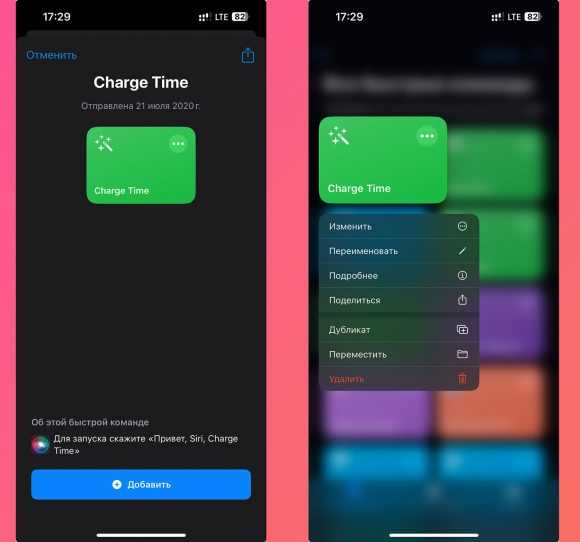
Если память на iPhone заполняется слишком быстро, это может быть связано с несколькими факторами. Чтобы разобраться, что именно занимает место и как избавиться от ненужных данных, следуйте этим шагам.
1. Проверьте использование памяти в настройках
Перейдите в «Настройки» > «Основные» > «Хранилище iPhone». Здесь вы увидите подробную информацию о том, какие приложения и файлы занимают наибольшее место. Это поможет выявить ресурсоемкие элементы.
2. Очистите кеш приложений
- Некоторые приложения, такие как Safari, могут накапливать большое количество кешированных данных. Перейдите в «Настройки» > «Safari» и нажмите «Очистить историю и данные сайтов».
- Для других приложений можно удалить их и установить заново, чтобы освободить место, так как многие приложения не предлагают явную опцию очистки кеша.
3. Удалите старые и ненужные фотографии
Фотографии часто занимают много места, особенно если они не были синхронизированы с облаком. Проверьте «Фотопленку» и удалите ненужные изображения. Не забудьте очистить папку «Недавние» или «Удаленные» в приложении Фото, чтобы окончательно освободить место.
4. Используйте облачные сервисы
Храните фотографии и видео в облаке, например, в iCloud или Google Photos. Включите оптимизацию хранения, чтобы на устройстве оставались только уменьшенные версии медиафайлов, а оригиналы хранились в облаке.
5. Удалите старые сообщения и вложения
Сообщения и их вложения (особенно в мессенджерах) могут занимать немалое место. Удалите старые разговоры или настройте автоматическое удаление сообщений по истечении определенного времени. Для этого перейдите в «Настройки» > «Сообщения» и выберите «Хранить сообщения» – установите срок хранения.
6. Удалите ненужные приложения
Не все приложения используются регулярно. Откройте список приложений в «Хранилище iPhone» и удалите те, которые не нужны или редко используются.
7. Очистите документы и данные приложений
- Некоторые приложения, такие как карты, почта и мессенджеры, хранят большое количество данных. Проверьте их в разделе «Хранилище iPhone» и удалите ненужные файлы.
- Для приложений, не предоставляющих возможности очистки, попробуйте удалить их и установить заново.
8. Управление музыкальными и видеоконтентом
Если вы храните музыку или фильмы на устройстве, проверьте их объем. Возможно, они занимают много места, и вы можете переключиться на потоковые сервисы, такие как Spotify или Netflix, чтобы не загружать файлы на iPhone.
9. Обновите iOS
Иногда старые версии iOS могут неправильно управлять памятью. Обновление до последней версии системы может решить проблему с заполнением памяти и улучшить ее управление.
Вопрос-ответ:
Как узнать, что занимает память на iPhone?
Чтобы проверить, чем занята память на вашем iPhone, откройте настройки устройства. Перейдите в раздел «Основные», затем выберите «Хранилище iPhone». Здесь вы увидите подробную информацию о том, сколько памяти используется и какие приложения или данные занимают больше всего места.
Почему на iPhone память может быть занята неиспользуемыми файлами?
Неиспользуемые файлы могут занимать память из-за кэшированных данных или временных файлов, которые остаются после работы с приложениями или веб-страницами. Эти файлы обычно автоматически удаляются, но иногда они остаются в памяти устройства, занимая пространство. Вы можете очистить их вручную через настройки или удалив ненужные приложения.
Можно ли как-то освободить место на iPhone без удаления приложений?
Да, освободить место можно несколькими способами. Например, можно удалить старые сообщения и вложения в них, очистить кэш браузера, удалить или переместить фотографии и видео в облако. Также можно использовать функцию «Ожидание приложения», которая позволяет оставлять данные приложения, но удалять саму программу, освобождая место без потери информации.
Как узнать, сколько места занимают приложения на iPhone?
Для того чтобы узнать, сколько памяти занимает каждое приложение на iPhone, откройте «Настройки», затем перейдите в раздел «Основные» и выберите «Хранилище iPhone». В этом списке вы увидите все установленные приложения и сколько места они занимают. Это поможет вам решить, какие из них нужно удалить или очистить, чтобы освободить память.
Почему на iPhone память может быть занята «другими» данными?
Категория «Другие» в хранилище iPhone обычно включает в себя системные файлы, кэшированные данные, временные файлы и данные, которые не попадают в конкретные категории, такие как приложения или медиафайлы. Это может включать в себя резервные копии, журналы ошибок, кэш и другие временные файлы, которые накапливаются со временем. Чтобы уменьшить их количество, можно попробовать перезагрузить устройство или сбросить настройки сети.
Как узнать, какие приложения используют много памяти на iPhone?
Для того чтобы увидеть, какие приложения занимают много памяти на iPhone, нужно зайти в настройки устройства. Откройте «Настройки», затем выберите раздел «Основные» и нажмите «Хранилище iPhone». Здесь отображается список всех приложений и количество памяти, которое они занимают. Вы сможете отсортировать приложения по объему занимаемой памяти и при необходимости удалить те, которые занимают слишком много места.